
Wenn Sie ein Hintergrundbild heruntergeladen haben, überprüfen Sie dessen Auflösung und stellen Sie sicher, dass es mit der Bildschirmauflösung Ihres iPhones übereinstimmt. Ich habe die Pixelauflösung verschiedener iPhone-Modelle als Referenz unten aufgelistet:
Sie können sich auch unsere Zusammenstellung der besten kostenlosen iPhone-Hintergrundbilder ansehen und sie herunterladen.
Nach dem iOS 16-Update können Sie auf Ihrem iPhone das Hintergrundbild des Startbildschirms verwischen. Sie können es deaktivieren, um zu verhindern, dass das Hintergrundbild auf Ihrem iPhone verschwommen erscheint.
Schritt 1: Öffnen Sie die App Einstellungen und tippen Sie auf Hintergrundbild.
Schritt 2: Tippen Sie auf Anpassen unter dem von Ihnen ausgewählten Startbildschirmhintergrund. Tippen Sie dann unten rechts auf Unschärfe, um es zu deaktivieren, und tippen Sie auf Fertig.


Schritt 3: Schließen Sie die App „Einstellungen“ und überprüfen Sie das Hintergrundbild auf Ihrem iPhone.
In den Fokusmodus-Einstellungen auf Ihrem iPhone gibt es verschiedene Optionen zum Weichzeichnen Ihres Hintergrundbilds. Wir werden drei verschiedene Optionen behandeln, die dieses Problem verursachen könnten.
Schritt 1: Öffnen Sie die App Einstellungen und tippen Sie auf Fokus. Wählen Sie dann das Focus-Profil aus, das Sie auf Ihrem iPhone verwenden.
Schritt 2: Tippen Sie auf Optionen. Stellen Sie im Abschnitt „Darstellung“ sicher, dass der Schalter Sperrbildschirm dimmen deaktiviert ist.


Wenn auf Ihrem iPhone iOS 15 läuft, tippen Sie auf Sperrbildschirm und tippen Sie auf den Schalter neben „Sperrbildschirm dimmen“, um die Funktion zu deaktivieren.
Der Schlaffokus-Modus verhindert Benachrichtigungen, wenn Sie sich nachts ins Bett zurückziehen. Es führt jedoch auch dazu, dass Ihr iPhone-Bildschirm unscharf wird. Da Sie das Dimmen des Sperrbildschirms für den Schlaffokus nicht deaktivieren können, können Sie es auch nicht deaktivieren.
Schritt 1: Öffnen Sie die App Einstellungenauf Ihrem iPhone und tippen Sie auf Fokus.
Schritt 2: Wählen Sie Schlaffokus und tippen Sie im Abschnitt „Bildschirme anpassen“ auf Optionen. Deaktivieren Sie dann den Schalter für Schlafbildschirm, um die Verknüpfung von Schlaffokus mit Ihrem Sperrbildschirm aufzuheben.


Überprüfen Sie anschließend, ob das Hintergrundbild auf dem Sperrbildschirm oder dem Startbildschirm Ihres iPhones verschwommen ist.
Wenn Ihr iPhone-Bildschirm immer noch verschwommen ist oder nicht reagiert, besteht der letzte Ausweg darin, das Layout Ihres Startbildschirms zurückzusetzen. Dadurch werden alle Startbildschirmeinstellungen Ihres iPhones auf die Standardeinstellungen zurückgesetzt.
Schritt 1: Öffnen Sie die App Einstellungen auf Ihrem iPhone und tippen Sie auf Allgemein. Scrollen Sie nach unten und tippen Sie auf iPhone übertragen oder zurücksetzen.


Schritt 2: Tippen Sie erneut auf Zurücksetzen und wählen Sie Startbildschirm-Layout zurücksetzen. Tippen Sie zur Bestätigung erneut auf Startbildschirm-Layout zurücksetzen.

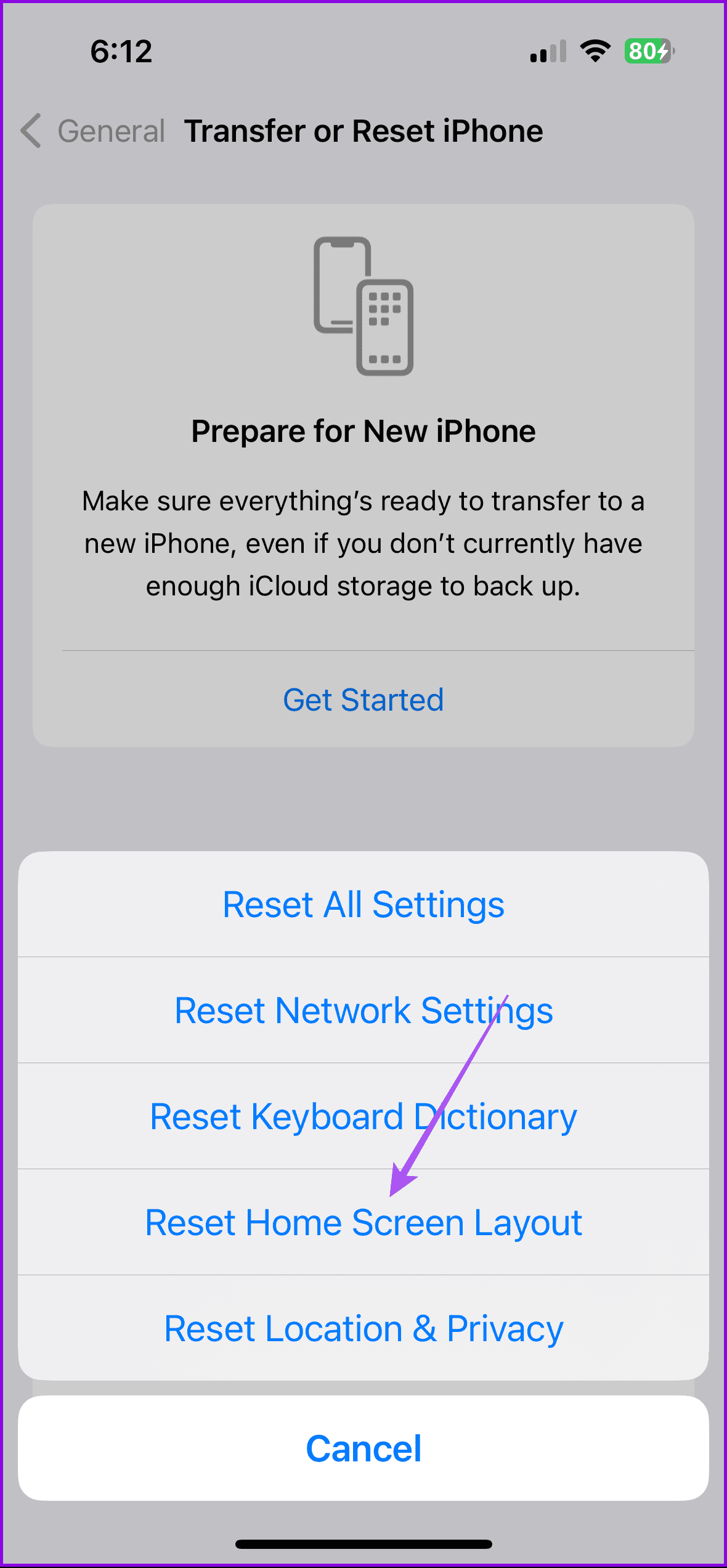

Überprüfen Sie anschließend, ob das Problem behoben ist. Sie können auch unsere Anleitung lesen, wenn Ihr Hintergrundbild auf Ihrem iPhone verschwindet.
Das obige ist der detaillierte Inhalt von5 Möglichkeiten, verschwommene Home- oder Sperrbildschirmhintergründe auf dem iPhone zu reparieren. Für weitere Informationen folgen Sie bitte anderen verwandten Artikeln auf der PHP chinesischen Website!
 Verwendung des Schlüsselworts Type in Go
Verwendung des Schlüsselworts Type in Go
 Welche Software ist ig
Welche Software ist ig
 Was ist der Zweck der Speicherverwaltung?
Was ist der Zweck der Speicherverwaltung?
 Einführung in die Implementierungsmethoden für Java-Spezialeffekte
Einführung in die Implementierungsmethoden für Java-Spezialeffekte
 Python-Absolutwert
Python-Absolutwert
 Persönliche Bitcoin-Handelsplattform
Persönliche Bitcoin-Handelsplattform
 Warum startet der Computer automatisch neu?
Warum startet der Computer automatisch neu?
 So lösen Sie den 500er-Fehler
So lösen Sie den 500er-Fehler




